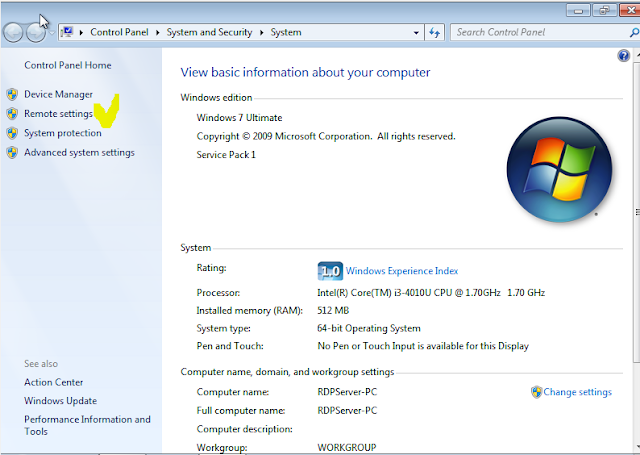|
| Image source: https://en.wikipedia.org/wiki/Industry_4.0 |
Sekarang kita akan memasuki revolusi Industri 4.0 dan hal ini tidak mungkin bisa dihentikan. Mengapa penulis menulis topik ini? sebenarnya karena akhir-akhir ini penulis selalu menghadiri seminar yang bertemakan Industri 4.0 sehingga hal ini menjadi challenges namun juga prospek yang bagus untuk kita semua.
Jadi akan banyak pekerjaan yang hilang karena digantikan oleh mesin/robot, dan peluang pekerjaan akan semakin sempit, hal ini masalah yang besar bukan?. Adanya Internet of Things menjadi core(inti) dari smart factory ini atau yang kita sebut Industri 4.0. Mesin dan produk berkomunikasi satu sama lain bekerja sama selama jalannya produksi. Internet of Things tidak akan berjalan sendiri sendiri ilustrasi dibawah mungkin bisa menjelaskan komponen-komponen selain Internet of Things, semuanya berdasarkan data.
 | ||||
| Image Source: https://chatbotslife.com/the-role-of-chatbot-in-industry-4-0-acf2b0ac8bb6 |
How it works?
Seorang fisikawan bernama Augusta Bianca Ene dari University of Stuttgart menampilkan dan menjelaskan secara sederhana unoptimized factory berubah menjadi smart factory.
What is make factory smart? the answer is data.
Sources:
http://www.thejakartapost.com/life/2018/09/22/inovator-4-0-aims-to-push-indonesia-into-age-of-big-data.htmlhttps://www.youtube.com/watch?v=jvjYLwed1s8